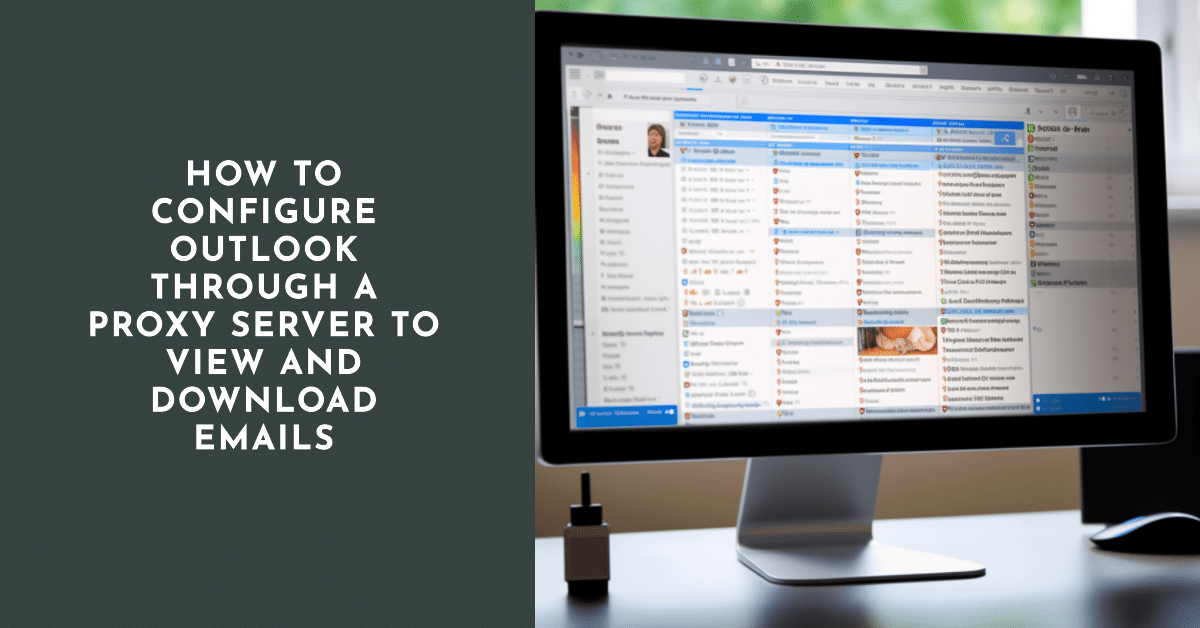
Geolokatsiooni abil blokeerimise ilmnemise tõttu on probleeme mõne teenusega ühenduse loomisel. Eelkõige selline programm nagu Aur, sõltuvalt kasutaja asukohast, annab talle hinnad selle piirkonna valuutas, kus ta asub. Seda saab vältida, paigaldades a proxy server. Või on mõnel meiliteenusel juurdepääsublokeeringud, määrake kasutaja IP-aadressi järgi.
Kõiki neid probleeme saab lahendada, installides ja seejärel konfigureerides proxy server. Vaatleme kõige asjakohasemaid näiteid.
Kuidas Outlookis puhverserverit seadistada

Selle Microsoft Office'iga kaasas oleva rakenduse peamine probleem on kõnesuunamissüsteemide seadistamise ja erinevatest arvutitest juurdepääsu raskused. Kui installite puhverserveri, hakkab Outlook suhtlema Exchange'iga.
Märkus: konfigureerimiseks Väljavaade puhverserveri kaudu peate installima OS-i hoolduspaketi.
Seadistamise alustamiseks väljavaade puhverserveri kaudu, on vaja avada menüü Start ja siseneda juhtpaneelile. Siin peaksite käivitama meilirakenduse ja sisestama jaotise "Teenus" (asub tööriistariba ülaosas). Siin peaksite avama e-posti vahekaardi ja valima "Loo".
Tähtis: märkige kindlasti ruut "Serveri parameetrite ja täiendavate serveritüüpide seadistamine käsitsi režiimis".
See on koht, kuhu me läheme muutke puhverserveri sätteidvõi täpsemalt, et need sisse kirjutada.
Järgmine samm on nõustuda Microsoft Exchange'i serveri kasutamisega. Ilmunud aknas on vaja lisada a rida "ex01.mps. kohalik” Microsoft Exchange Serveri konfiguratsiooniväljal.
Märkus. Kõik seadistuste read tuleb sisestada ilma sulgude ja jutumärkideta.
Järgmised sammud on järgmised:
- puhverserveriga ühenduse loomisel konto sisestamine, millele soovite juurde pääseda;
- sisestage selle konto parool;
- salvesta kõik sisestatud andmed, muidu tuleb need uuesti sisestada.
Seejärel peaksite kasutama käsku "Muud sätted" ja sisestama üksuse "Ühendus".
Siin, et vältida selliseid sõnumeid nagu "Viga väljavaade serveri turvasertifikaat", peaksite märkima ruut "Ühendus HTTP-protokolli kaudu" ja klõpsake "Puhverserveri parameetrid". Siin peame kirjutama järgmise rea: "vahetus. koorimine. ru.”
Hüpikaknas peame valima tavalise autentimisvaliku. Järgmiseks peate salvestama sisestatud andmed ja jätkama seadistamist.
Probleemid Outlooki puhverserveri konfigureerimisel
Sisestage ilmunud autoriseerimisaknasse oma postkast ja kirjutage sinna oma parool. Kinnitage sisestatud andmete õigsust ja jätkake klahviga “OK”. Järgmisena saame akna, kus on teade seadistamise lõppemise kohta. Klõpsake nuppu "Lõpeta" ja kontrollige meie tööd.
Tsitaat: Pärast sätete muutmist peame programmi taaskäivitama.
Tasub märkida, et kui ridade täitmisel on viga või kui keelate Exchange Serveri kasutamise, saame teate "Väljavaade Leiti puhverserveri turvatõrge“. Sarnane olukord veateateaknaga võib tekkida ka siis, kui olete autoriseerimisandmed valesti sisestanud.
Alternatiivne viis Blacklocksi seadistamiseks anonüümse puhverserveri abil

Kõik programmid, sealhulgas Outlook, kasutavad võrguga ühenduse loomiseks standardseadetena saadaolevaid operatsioonisüsteemi sätteid. Juurdepääsuparameetreid saate muuta kas rakenduse enda konfiguratsiooni muutmisega, jättes muutmata operatsioonisüsteemi sätted (mida kasutavad teised rakendused) või muutes neid (pidage meeles, et muudetud parameetrid on asjakohased ka muude rakenduste jaoks, mis kasutavad Interneti-ühendus).
Juhul kui sa ei tea kuidas puhverserverit seadistada aknad 7 või selle operatsioonisüsteemi mis tahes muu versiooni, saate anda samm-sammult juhiseid, mis võivad olla igal juhul universaalsed:
- me kasutame lihtsat teed, et pääseda ligi meid huvitavale konfiguratsioonile juhtpaneeli kaudu;
- kust leiame üksuse "Võrk" või "Süsteem" (olenevalt operatsioonisüsteemi versioonist);
- avanevas aknas leiame üksuse "Brauseri omadused", "Võrguühendus" jne;
- siin sisestame käsitsi puhverserveri väärtused.
Nendele sätetele juurdepääsuks on alternatiivne viis. Tänu sellele saate õppida kuidas muuta brauseris puhverserverit. Saate seda teha mis tahes brauserist, minnes selle seadetesse ja külastades üksust "Võrk ja ühendus". Avanenud jaotisest leiame üksused:
- "Ühenduse seadistus."
- "Vaatleja omadused."
- "Puhverserveri ühenduse seadistamine."
- "Võrguseadete muutmine."
Sõltuvalt brauseri tüübist ja versioonist võib vajaliku elemendi signatuur olla erinev, kuid mõte jääb samaks – peame ligi pääsema võrguseadetele ja ühendusele. Pärast seadete avamist peab brauser meid suunama operatsioonisüsteemi enda ühenduse seadete aknasse, kus sisestame vajalikud andmed.
Lihtsaim viis puhverserveri muutmiseks brauseris
Meilile juurdepääsuga on muid probleeme. Näiteks kõige populaarsem meilisait Mail. ru on mõne riigi IP-aadresside blokeerimine. Selliste aadresside omanikud saavad lihtsalt oma aadressi muutes blokeeringust mööda minna. Seda saab teha sama tasuta kaudu proxy serverid.
Kui plaanite meiliga töötada brauseri kaudu ilma meiliprogramme kasutamata, on lihtsaim viis puhverserveri seadistamiseks ainult teie brauseriga töötamiseks (lihtsuse huvides saate installida isegi eraldi brauseri, mille ülesanne on püsiv töötada puhverserveri all, ilma et peaksite seda tegema keelake puhverserveri kasutamine töö kiirendamiseks ja juurdepääsuks teistele saitidele). Et mitte raisata aega selle protsessi seadistamisele või iseärasuste uurimisele, saate äsja installitud brauserisse installida puhverserveri laienduse. See säästab aega ja võimaldab teil oma e-posti kohe kasutama hakata (kui see on varem IP-aadressi poolt blokeeritud).
Muud soovitused puhverserveri haldamiseks, selle installimise vajadus
Kui teil on vaja arvutis asuva meilikliendi puhverserverit ühendada, võite soovitada kasutada The Bat uusimat versiooni. Selle seadete paindlikkus võimaldab teil seda kasutada meilisaidiga ühenduse loomiseks puhverserverina omamoodi sillana.
Ja nagu ülaltoodud meetodist tulenes, mis puudutab laienduste kasutamist brauseris ja praegune – tähendab postkliendi abil võimalust kasutada seda nii tavalises lauaarvutis, sülearvutis kui ka tahvelarvutis, mille kontrolli all töötav telefon operatsioonisüsteem Android.





